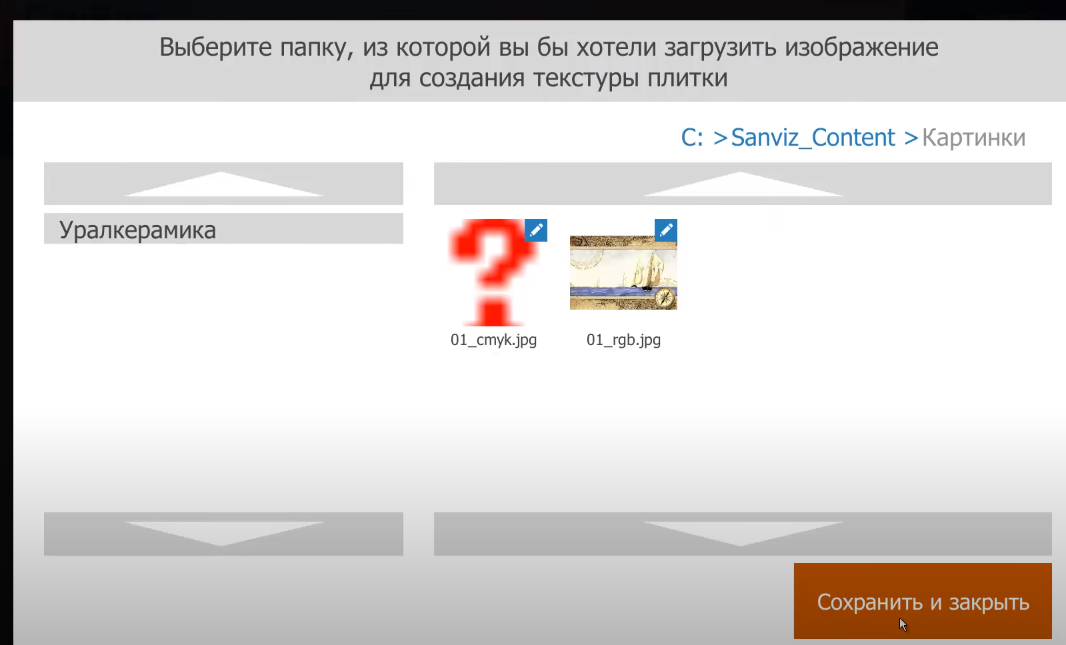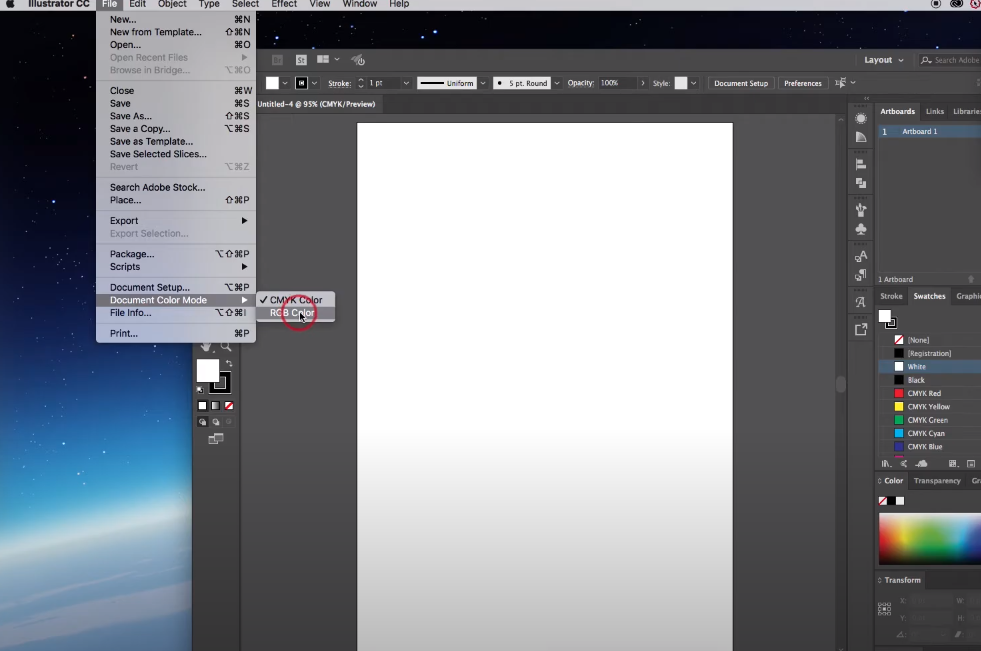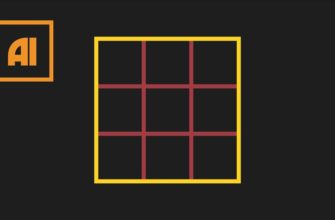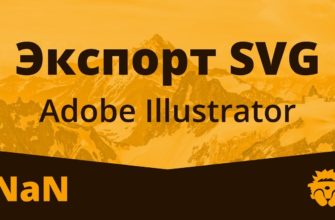Доброго времени суток, дорогие читатели. Если вы работаете с Adobe Illustrator, то наверняка знаете, что картинки, находящиеся в свободном доступе интернета, обычно сохранены в цветовом пространстве CMYK или RGB. В сегодняшней статье мы расскажем вам, как перевести картинку из одного цветового пространства в другое, а также расскажем, в каких случаях это делается.
Собственно говоря, картинки, сохраненные в RGB нормально воспринимаются санвизом, тогда как с картинками, сохраненными в CMYK, возникают определенные сложности. Все дело в том, что санвиз ее не читает, а CMYK используется, в основном, для полиграфии. Именно поэтому вам придется периодически менять цветовое пространство картинок, чтобы работать с ними в нужных направлениях.
На скрине ниже вы можете увидеть подобный пример. У нас есть 2 одинаковые картинки, только одна сохранена в CMYK, а другая в RGB. Как видите, санвиз попросту не читает объект, в формате CMYK.
На самом деле все достаточно просто. Откройте ваш файл, который у вас в формате CMYK при помощи Adobe Illustrator. Вверху, где название файла, вы увидите, в какой цветовой модели он сохранен. В нашем случае это CMYK.
Чтобы перевести его в RGB, достаточно кликнуть по «FILE», на верхней панели, выбрать пункт «Document Color Mode» и сменить CMYK на RGB. Вот и все. Далее просто экспортируете файл в нужное вам место на ПК и все, картинка изменила свою цветовую модель.
На этом наша статья подходит к концу, всем удачи и до новых встреч.